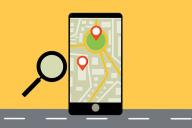Домашний Wi-Fi еле тянет, хотя тариф обещает приличную скорость?
Многие винят роутер или провайдера, но проблема может скрываться в одной незаметной настройке — QoS.
Давайте разберемся, что это такое и как оно может портить вам интернет.

Что такое QoS и зачем ее придумали
QoS — это "Quality of Service", или "Качество обслуживания" на русском. По сути, это инструмент в роутере, который управляет трафиком в вашей сети.
Изначально идея простая и полезная: дать приоритет важным задачам. Например, чтобы кино в 4K не лагало, пока кто-то качает файлы.
Как QoS может "душить" вашу скорость
Но на деле QoS часто творит странные вещи. Если настройки сбиты или автоматические правила работают криво, роутер начинает резать скорость там, где не надо.
Представьте: вы смотрите видео, а роутер решает, что важнее чей-то звонок в мессенджере. В итоге всё тормозит, и никто не доволен.
Где искать эту скрытую настройку в роутере
Чтобы найти QoS, зайдите в интерфейс роутера через браузер. Введите адрес вроде 192.168.0.1 или 192.168.1.1, а логин и пароль ищите на наклейке устройства.
Настройка обычно прячется в разделах типа "QoS", "Traffic Manager" или "Контроль полосы пропускания". У разных моделей — TP-Link, ASUS, Keenetic — названия могут слегка отличаться.
Как проверить и изменить настройки
В разделе QoS вы увидите переключатели, ползунки или правила для устройств и приложений. Часто функция включена по умолчанию, даже если вы её не трогали.
Если вы не понимаете, зачем она вам, проще всего выключить QoS полностью. Ищите кнопку "Enable/Disable" и переключите её в "выкл".
Когда QoS все-таки может быть полезна
Иногда QoS реально выручает, если интернет слабый, а задач много. Например, вы играете онлайн, а кто-то смотрит стримы — можно вручную отдать приоритет игре.
Но большинству людей с нормальным тарифом это не нужно. Отключение QoS обычно решает проблему быстрее, чем копание в настройках.
QoS задумывалась как помощник, но часто превращается в невидимого врага вашего Wi-Fi. Из-за нее скорость падает, а вы даже не подозреваете причину.
Зайдите в настройки роутера и проверьте эту функцию. Выключите ее — и интернет, скорее всего, быстро оживет.